სხვა მომხმარებლის გამორთვა Windows 10-ში
როგორ გამოვრიცხოთ სხვა მომხმარებელი Windows 10-ში
მიუხედავად იმისა, რომ კონცეფცია, რომ რამდენიმე მომხმარებელი იზიარებს ერთ მოწყობილობას ან ერთ კომპიუტერს, დღითიდღე იშვიათდება, მაინც არის შემთხვევები, როდესაც კომპიუტერების გაზიარება და მომხმარებლების სწრაფად შეცვლა გიწევთ. ზოგჯერ გჭირდებათ სესიის დასრულება თქვენს კომპიუტერში შესული სხვა მომხმარებლისთვის. აქ მოცემულია რამდენიმე მეთოდი, რომლის გამოყენებაც შეგიძლიათ.
რეკლამა
სიტუაცია შეიძლება განსხვავებული იყოს, როდესაც გჭირდებათ მომხმარებლის სესიის დასრულება. მაგალითად, ვიღაცას უბრალოდ დაავიწყდა გასვლა მისი მომხმარებლის ანგარიშიდან და დატოვა გაშვებული აპები და გახსნილი დოკუმენტები, ასე რომ დარჩება თქვენი კომპიუტერის მეხსიერებაში და მოიხმარს მის სისტემის რესურსებს. ამ შემთხვევაში, შეიძლება სასარგებლო იყოს სხვა მომხმარებლისთვის არააქტიური სესიის გამორთვა.
არ არის საჭირო მესამე მხარის ინსტრუმენტები. ეს შეიძლება გაკეთდეს სამუშაო მენეჯერის, Command Prompt-ის ან PowerShell-ის გამოყენებით.
Windows 10-ში სხვა მომხმარებლის გასასვლელად,
- Გააღე Პროცესების ადმინისტრატორი აპლიკაცია.
- თუ ის შემდეგნაირად გამოიყურება, გადართეთ იგი სრულ ხედზე ქვედა მარჯვენა კუთხეში მდებარე ბმულის "მეტი დეტალების" გამოყენებით.

- დააწკაპუნეთ მომხმარებლები ჩანართი.
- დააწკაპუნეთ მაუსის მარჯვენა ღილაკით მომხმარებლის ანგარიშზე, რომლითაც გსურთ გასვლა.
- აირჩიეთ Გამოსვლა კონტექსტური მენიუდან.

თქვენ დაასრულეთ.
ალტერნატიულად, არსებობს კონსოლის რამდენიმე ინსტრუმენტი, რომელიც შეგვიძლია გამოვიყენოთ იმავე მიზნით. მიმოვიხილოთ ისინი.
სხვა მომხმარებლის გამორთვა ბრძანების სტრიქონიდან
- გახსენით ამაღლებული ბრძანების ხაზი.
- აკრიფეთ ან კოპირება-პასტი შემდეგი ბრძანება:
შეკითხვის სესია. აქ ჩამოთვლილია მომხმარებლის ხელმისაწვდომი სესიები. - გაითვალისწინეთ ID სვეტის მნიშვნელობა მომხმარებლისთვის, რომლითაც გსურთ გასვლა.

- ახლა შეასრულეთ ბრძანება
გამოსვლა. Მაგალითად,გამოსვლა 1.
თქვენ დაასრულეთ.
და ბოლოს, შეგიძლიათ გამოიყენოთ PowerShell, შემდეგნაირად.
გამორთეთ სხვა მომხმარებელი PowerShell-ით
- გახსენით PowerShell როგორც ადმინისტრატორირჩევა: შეგიძლია დაამატეთ კონტექსტური მენიუ "გახსენით PowerShell როგორც ადმინისტრატორი"..
- ჩაწერეთ ან დააკოპირეთ შემდეგი ბრძანება:
$sessionID = ((quser /სერვერი:'თქვენი კომპიუტერის სახელი' | Where-Object { $_ -შესაბამისი 'მომხმარებლის სახელი გამოსასვლელად' }) -გაყოფა ' +')[2] - ახლა შეასრულეთ ბრძანება
გამოსვლა $sessionID.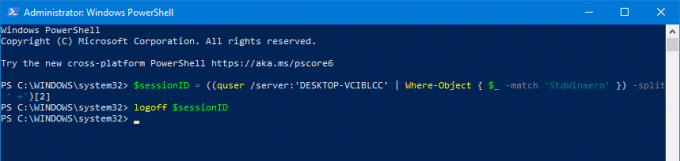
PowerShell მეთოდი შესანიშნავია, როდესაც იცით მომხმარებლის ზუსტი სახელი. შეგიძლიათ შეინახოთ როგორც სცენარი და საჭიროების შემთხვევაში გამოდით სხვა მომხმარებლების ერთი დაწკაპუნებით.
Ის არის.
ბლოგის დაკავშირებული პოსტები:
- იპოვნეთ Windows 10-ში გასვლის შესვლა
- Windows 10-დან გასვლის ყველა გზა


